Ondervragen
Probleem: hoe de fout 'Kon uw verzoek niet voltooien vanwege een probleem bij het parseren van de JPEG-gegevens' oplossen?
Hallo, gisteren gebruikte ik Adobe Photoshop en toen ik probeerde een afbeelding te importeren, het programma gaf een foutmelding weer die zei: "Kon uw verzoek niet voltooien vanwege een probleem bij het parseren van de JPEG-gegevens". Waar gaat deze fout over en hoe kan ik er voor zorgen? Ik kan nog steeds geen foto's importeren. Help alstublieft.
Opgelost antwoord
We zijn blij dat je naar onze website bent gekomen en hebt besloten onze experts om hulp te vragen. Voor een beetje kennis, Adobe Photoshop
[1] is een grafisch programma dat werkt op Mac- en Windows-besturingssystemen. Deze grafische editor wordt vaak gebruikt door tal van computergebruikers omdat het een breed scala aan functies te bieden heeft.Over de fout "Kon uw verzoek niet voltooien vanwege een probleem bij het parseren van de JPEG-gegevens" die u onlangs heeft ontvangen, het is niet zo ongewoon als het er op het eerste gezicht uitziet. Het meldt dat er iets mis is gegaan tijdens de analyse van het JPEG-bestand[2] en het kon niet succesvol zijn geüpload. Gebruikers krijgen dergelijke waarschuwingen echter omdat de extensie van de afbeelding meestal niet geschikt is om te importeren of omdat er een ander probleem mee is.
We hebben hieronder enkele methoden gegeven die u kunnen helpen bij dit probleem. Als je ze echter allemaal hebt geprobeerd en nog steeds met dezelfde fout worstelt, bestaat de kans dat de foutmelding wordt veroorzaakt door een geheime computervirusinstallatie. Om deze speculatie te controleren, kunt u gebruik maken van ReimageMac-wasmachine X9. Voer een volledige systeemscan uit met de beveiligingssoftwaretool[3] en controleer alle componenten op dubieuze infecties.
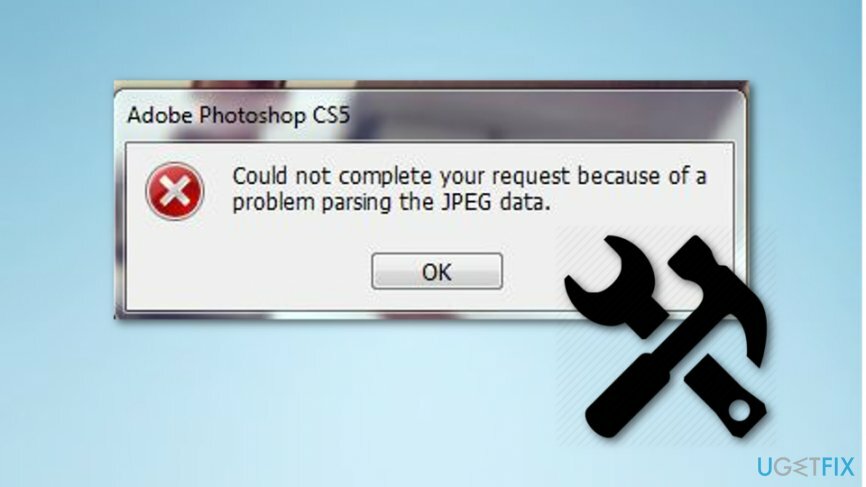
Methode nr. 1: Gebruik Fotoviewer
Om een beschadigd systeem te repareren, moet u de gelicentieerde versie van Reimage Reimage.
Deze methode werd nuttig bevonden voor sommige gebruikers, hoewel het misschien geen zin heeft. Probeer echter de onderstaande stappen te volgen en ontdek of dit succes voor u zal opleveren.
- Open de afbeelding die u van het bureaublad wilt importeren in de standaard app voor het bekijken van afbeeldingen die u op uw computer kunt vinden;
- Druk vervolgens op de Icoon draaien en draai de afbeelding;
- Draai de afbeelding totdat deze terugkeert naar de startpositie en sluit de app.
- Probeer de afbeelding te importeren in Photoshop nog een keer.
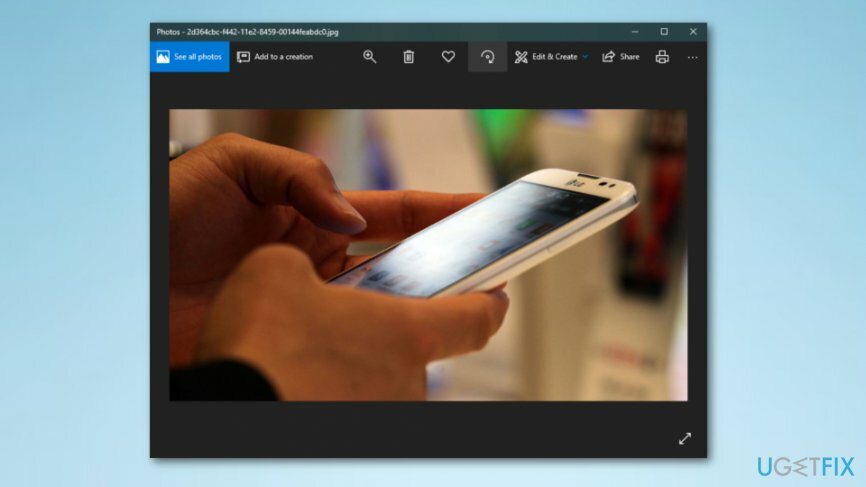
Methode nr. 2: Open de afbeelding in het Paint-programma
Om een beschadigd systeem te repareren, moet u de gelicentieerde versie van Reimage Reimage.
Wanneer u Paint gebruikt om de afbeelding te corrigeren, zal het het werk automatisch voor u doen en een nieuwe kopie van het bestand opslaan. Daarna zou u Photoshop met deze afbeelding met succes moeten kunnen gebruiken.
- Vind de zoekbalk in de linker benedenhoek van uw pc;
- Typ in "Verf" en voer de app uit;
- druk op Bestand en kies Open;
- Zoek naar de opgeslagen afbeelding en open deze;
- Druk daarna op Bestand -> Opslaan als -> JPEG-afbeelding;
- Sla het bestand op een bepaalde locatie op;
- Belangrijk de afbeelding in Photoshop.
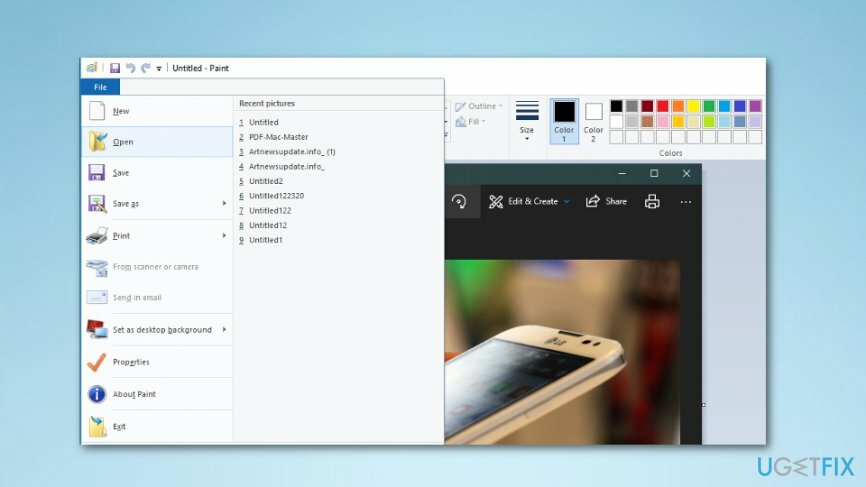
Methode nr. 3: Loop om de fout heen door een screenshot te maken
Om een beschadigd systeem te repareren, moet u de gelicentieerde versie van Reimage Reimage.
Voor deze techniek moet je een screenshot maken van je geselecteerde foto en de ongewenste achtergrond wegsnijden. Hoewel uw afbeelding mogelijk wat van zijn kwaliteit verliest, kan deze methode nuttig zijn om de fout te voorkomen.
- Open de afbeelding;
- Maak een screenshot op ramen door te drukken CTRL + C + scherm afdrukken en plak het dan in Verf, snijd het bij en sla het op, of je kunt een Knipprogramma voor een dergelijk doel die u zou moeten vinden in de zoekbalk die zich in de linkerbenedenhoek van uw bureaublad bevindt. Maak een screenshot op Mac OS X door vast te houden Command + Shift + 3 (voor het vastleggen van het volledige scherm), of Command +Shift + 4 (voor het vastleggen van een deel van het scherm).
- Importeer de schermafbeelding in de Photoshop programma.
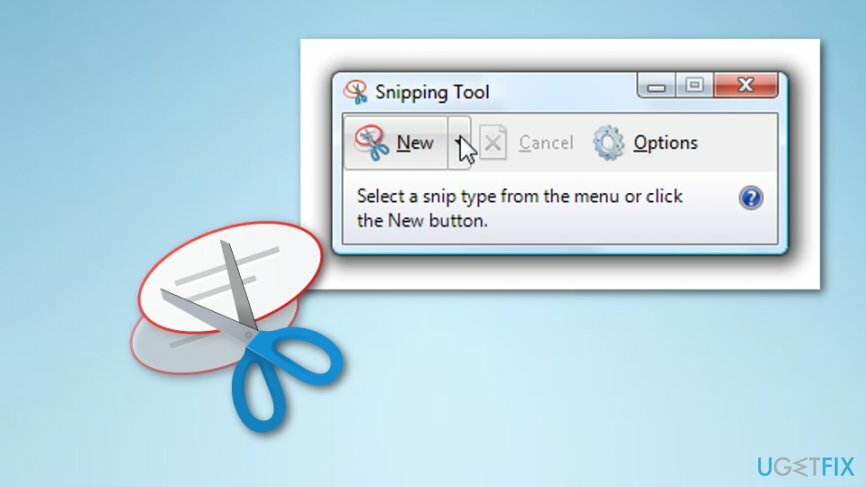
Herstel uw fouten automatisch
Het ugetfix.com-team doet zijn best om gebruikers te helpen de beste oplossingen te vinden om hun fouten te elimineren. Als u niet wilt worstelen met handmatige reparatietechnieken, gebruik dan de automatische software. Alle aanbevolen producten zijn getest en goedgekeurd door onze professionals. Hulpprogramma's die u kunt gebruiken om uw fout op te lossen, worden hieronder vermeld:
Bieden
doe het nu!
Download FixGeluk
Garantie
doe het nu!
Download FixGeluk
Garantie
Als je je fout niet hebt opgelost met Reimage, neem dan contact op met ons ondersteuningsteam voor hulp. Laat ons alstublieft alle details weten waarvan u denkt dat we die moeten weten over uw probleem.
Dit gepatenteerde reparatieproces maakt gebruik van een database van 25 miljoen componenten die elk beschadigd of ontbrekend bestand op de computer van de gebruiker kunnen vervangen.
Om een beschadigd systeem te repareren, moet u de gelicentieerde versie van Reimage hulpprogramma voor het verwijderen van malware.

Een VPN is cruciaal als het gaat om: gebruikersprivacy. Online trackers zoals cookies kunnen niet alleen gebruikt worden door social media platforms en andere websites maar ook door uw Internet Service Provider en de overheid. Ook als je de meest veilige instellingen toepast via je webbrowser, ben je toch te volgen via apps die verbonden zijn met internet. Bovendien zijn privacygerichte browsers zoals Tor is geen optimale keuze vanwege verminderde verbindingssnelheden. De beste oplossing voor uw ultieme privacy is: Privé internettoegang – anoniem en veilig online zijn.
Software voor gegevensherstel is een van de opties die u kunnen helpen herstel uw bestanden. Zodra u een bestand verwijdert, verdwijnt het niet in het niets - het blijft op uw systeem staan zolang er geen nieuwe gegevens op worden geschreven. Gegevensherstel Pro is herstelsoftware die zoekt naar werkkopieën van verwijderde bestanden op uw harde schijf. Door de tool te gebruiken, kunt u het verlies van waardevolle documenten, schoolwerk, persoonlijke foto's en andere cruciale bestanden voorkomen.